Maison >tutoriels informatiques >Installation du système >Comment désactiver le partage de gestion dans le système Windows
Comment désactiver le partage de gestion dans le système Windows
- WBOYWBOYWBOYWBOYWBOYWBOYWBOYWBOYWBOYWBOYWBOYWBOYWBavant
- 2024-01-31 23:54:02853parcourir
Windows créera des dossiers partagés cachés. Lorsque les utilisateurs se trouvent dans le nœud réseau de l'explorateur de fichiers ou utilisent des commandes pour afficher les partages réseau, ces partages cachés ne peuvent pas être affichés. Le but est de permettre aux administrateurs système, aux programmes et aux services associés d'y accéder. environnement réseau de gestion, l'éditeur de ce numéro vous proposera un tutoriel sur la fermeture et la gestion du partage dans les systèmes Windows, applicable à Win10, Win8.1 et Win7. Jetons un coup d'œil.

Comment désactiver le partage administratif dans le système Windows
Windows activera par défaut le partage administratif caché suivant :
Partition ou volume racine
Répertoire racine du système
Partage FAX$
Partage IPC$
Partage PRINT$
L'ouverture de ces partages permet à tout utilisateur disposant de droits administratifs d'accéder à l'ordinateur ou au domaine Active Directory (une fois connecté) pour accéder à n'importe quelle partition sans que vous ayez besoin de partager activement des fichiers, car il a déjà obtenu les informations d'identification de votre compte. Dans les systèmes basés sur l'architecture Windows NT (XP, Vista, Win7, Win8/Win8.1 et Win10, etc.), toutes les partitions sont ouvertes aux administrateurs pour le partage via la fonction « Partage de gestion ». Par conséquent, ce mécanisme présente des risques de sécurité. Les trois méthodes suivantes peuvent être utilisées pour désactiver complètement la fonction de partage.
Étapes de fonctionnement :
1. Désactivez le service serveur
(1) Entrez les services dans la barre de recherche Exécuter, Gestionnaire des tâches ou Cortana (Win10)/barre de recherche du menu Démarrer (Win7)/barre de recherche de l'écran de démarrage (Win8. 1) .msc et appuyez sur Entrée pour ouvrir « Service » ;
(2) Recherchez le serveur et double-cliquez pour l'ouvrir
(3) Sélectionnez « Désactivé » dans « Type de démarrage », puis cliquez sur « Arrêter » ; État du service" et confirmez.
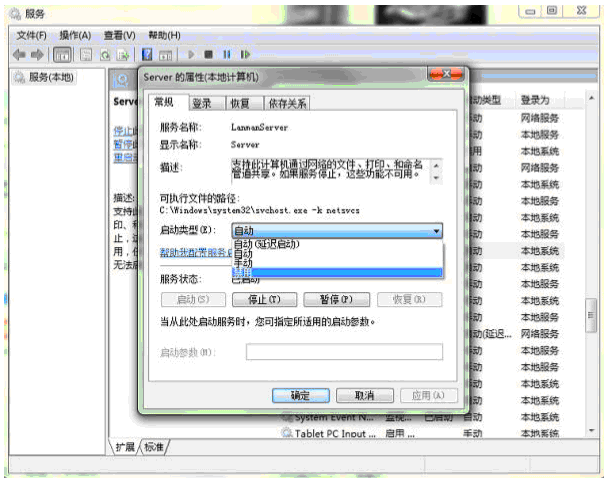
Cette méthode peut désactiver le partage de gestion mentionné au début de l'article, mais pour les utilisateurs qui ont besoin d'activer le partage comme l'impression et la télécopie et certains partages de fichiers, cette méthode est un peu "exagérée". Les deux dernières méthodes conviennent mieux à ce groupe d’utilisateurs.
2. Désactivez le « Partage de gestion » dans le registre
Rappel important : la modification du registre est risquée et des modifications incorrectes peuvent provoquer une instabilité ou un crash du système. Veuillez sauvegarder le registre à l'avance et opérer avec précaution sous la direction de professionnels.
La méthode spécifique est la suivante :
(1) Entrez regedit dans la barre de recherche Exécuter, Gestionnaire des tâches ou Cortana (Win10)/barre de recherche du menu Démarrer (Win7)/barre de recherche de l'écran de démarrage (Win8.1) et appuyez sur Entrée pour ouvrez l'éditeur de table d'enregistrement ;
(2) Localisez
HKEY_LOCAL_MACHINESYSTEMCurrentControlSetServicesLanmanServerParameters
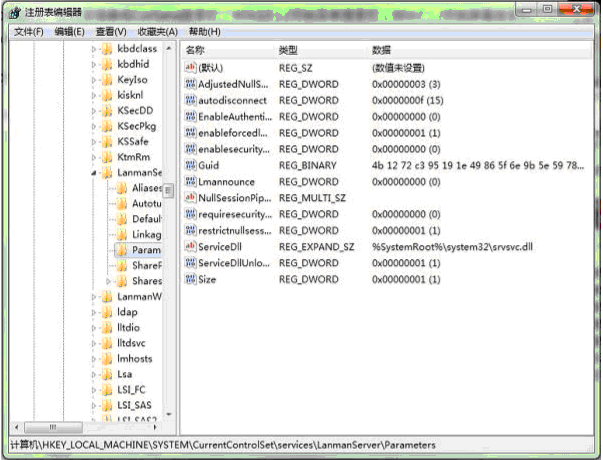
(3) Créez une nouvelle valeur DWORD (32 bits), renommez-la AutoShareWks, définissez ses données numériques sur "0" et cliquez sur OK. ;
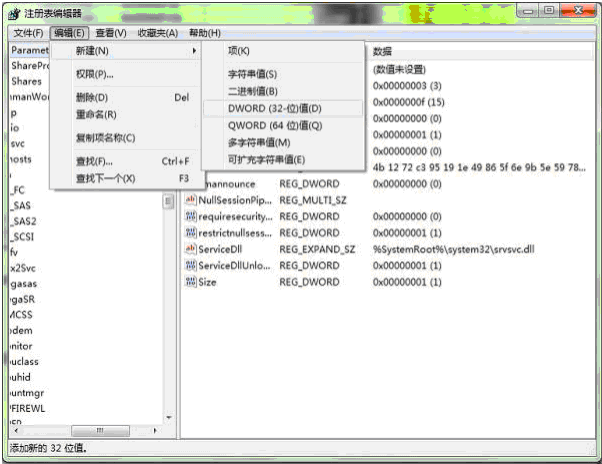
Ce qui précède est le contenu détaillé de. pour plus d'informations, suivez d'autres articles connexes sur le site Web de PHP en chinois!

